Trello is een online taakbeheertoepassing diekun je virtuele boards maken waar je lijsten in kunt opslaan. Met deze virtuele borden (denk aan virtuele prikborden) kunt u lijsten toevoegen aan elk bord, lijsten zijn niet alleen uw normale 'dingen om te doen', het zijn slimme lijsten waarmee u bijlagen kunt toevoegen, checklists kunt maken, taken kunt toewijzen en kunt stemmen een taak opstellen om het belang ervan te benadrukken. De webapplicatie is gratis en stelt u in staat om leden toe te voegen, een te maken Organisatie en deel ze met alleen leden of met iedereen.
Maak een gratis account om de app te gebruiken. Het komt met een Welkom bord is al toegevoegd en dient als de standaardpagina wanneer u zich voor het eerst aanmeldt bij de app. Klik op om een nieuw bord te maken boards in de rechterbovenhoek en selecteer Nieuwe borden. Als u accountinstellingen wilt bewerken, gaat u naar uw dashboard of werkt u uw profiel bij. Klik op uw avatar in de rechterbovenhoek voor opties.
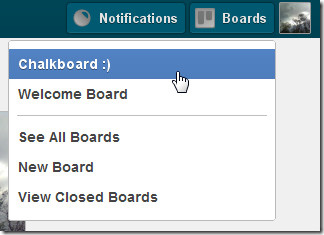
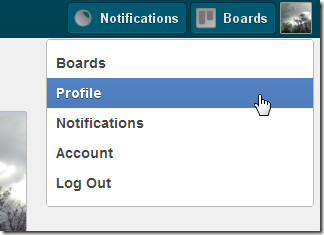
Wanneer u een nieuw bord maakt, kunt u dit ook instellenzichtbaarheidsopties en wijs deze toe aan een organisatie (als u er een hebt toegevoegd). Om een organisatie toe te voegen, ga je naar je dashboard of naar je profielpagina en klik je op Creëer een organisatie. De naam van de organisatie kan niet worden gewijzigd, maar u kunt een forumnaam op elk gewenst moment bewerken door erop te klikken.
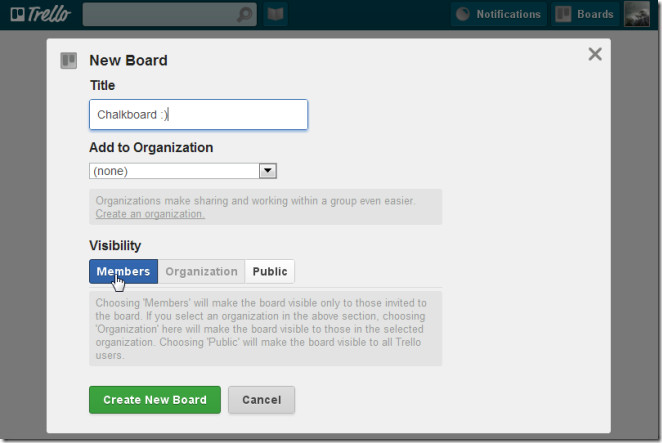
Een nieuw toegevoegd bord heeft standaard drie lijsten toegevoegd, u kunt deze hernoemen of archiveren en nieuwe toevoegen. Klik op om een lijst toe te voegen Lijst toevoegen vanuit het rechterpaneel. Als u de naam van een bestaande lijst wilt bewerken, klikt u op de naam van de lijst, typt u het nummer waarnaar u een naam wilt geven en klikt u op Opslaan.
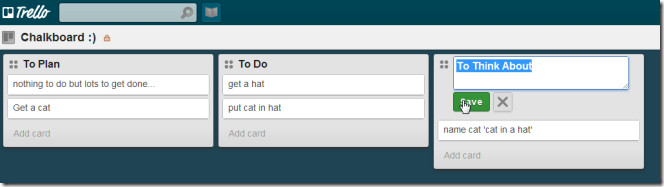
Klik op om taken aan een lijst toe te voegen Voeg een kaart toe. Voer een naam voor de kaart in en druk op enter. Klik op de kaart nadat deze is gemaakt en voeg een beschrijving toe, wijs deze toe aan iemand, voeg kleurlabels of bijlagen toe, maak een checklist of voeg een opmerking toe.
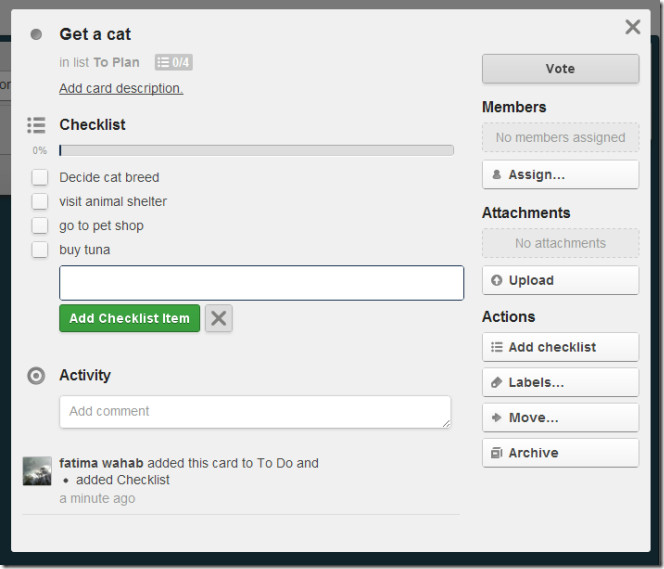
U kunt ‘kaarten’ van de ene naar de andere lijst verplaatsen door te kiezen verhuizing uit de vervolgkeuzelijst of door deze naar een andere lijst te slepen.
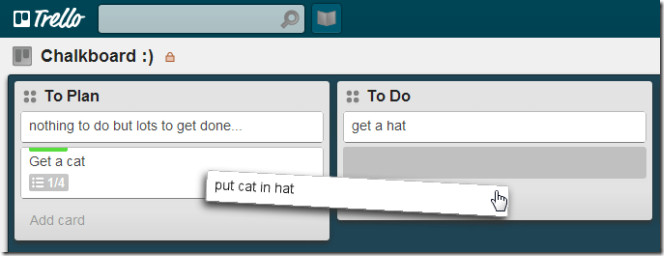
U kunt de kaart aan een lid toewijzen wanneer u bewerktof u kunt ze uit de lijst in het rechterpaneel slepen en neerzetten op de kaart die u aan hen wilt toewijzen. Klik op om alle boards te bekijken die je hebt gemaakt Bords en selecteer Zie alle borden.
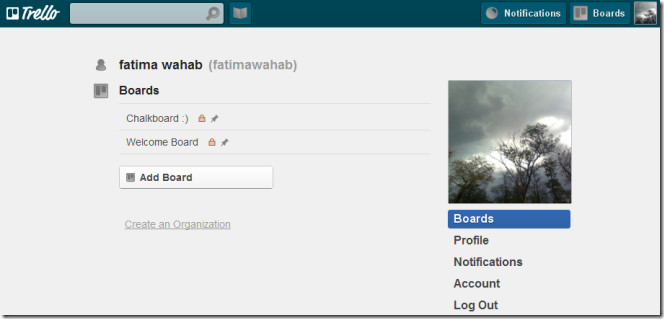
De app biedt je een constante feed van alleswijzigingen die u of een lid in het rechterzijpaneel aanbrengt. U kunt een volledige geschiedenis voor een bord bekijken door het bord te openen en door de feed te bladeren. Selecteer om leden aan een bord toe te voegen Leden toevoegen voer aan de rechterkant een e-mailadres in en klik Nodig uit.
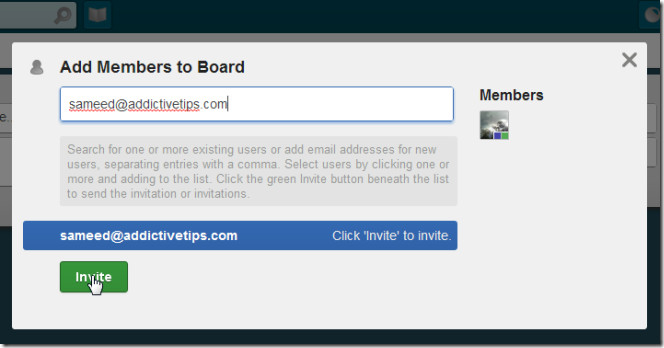
Vrienden die u uitnodigt, kunnen het bord zien zonder zich aan te melden, maar om een bord te wijzigen, moeten ze een Trello-account maken.
Bezoek Trello













Comments